Мобильная печать на принтере Enterprise M607/M608/M609
Мобильная печать
У компании HP есть несколько решений мобильной печати и печати через службу ePrint для удобной печати на любом принтере HP с ноутбука, планшетного ПК, смартфона или другого мобильного устройства.
Обновите микропрограмму принтера, чтобы обеспечить поддержку всех возможностей мобильной печати и ePrint.
• Печать Wireless Direct и печать по протоколу NFC
• HP ePrint по электронной почте
• ПО HP ePrint
• AirPrint
• Встроенное решение для печати в Android
Печать Wireless Direct и печать по протоколу NFC
Печать Wireless Direct и NFC (Near Field Communication, бесконтактная связь ближнего радиуса действия) доступна для принтеров HP, поддерживающих дополнительные устройства HP Jetdirect 3000w NFC/ Wireless. Устройство доступно в качестве принадлежности для принтеров HP LaserJet с разъемом для дополнительного оборудования (HIP).
Печать Wireless Direct и NFC позволяет устройствам с Wi-Fi (мобильным) подключаться по беспроводной сети напрямую к этому принтеру, не используя беспроводной маршрутизатор.
Чтобы принтер работал, его не обязательно подключать к этой сети для выполнения непосредственной печати.
Функция печати Wireless Direct HP позволяет выполнять беспроводную печать со следующих устройств:
• iPhone, iPad или iPod Touch с использованием службы Apple AirPrint или приложения HP ePrint
• Мобильные устройства с ОС Android и установленными приложениями HP ePrint или из программы печати, встроенной в ОС Android
• Устройства для ПК и Мае с установленным ПО HP ePrint
Возможности печати по протоколу NFC и Wireless Direct можно включать или выключать на панели управления принтером
1. На главном экране панели управления принтера откройте меню Параметры.
2. Откройте следующие меню:
• Сеть
• Wireless Direct
• Статус
3. Выберите Вкл. и нажмите ОК, чтобы включить беспроводную печать.
Если установлено более одной модели одинаковых принтеров, лучше присвоить каждому принтеру уникальное имя Wireless Direct для облегчения идентификации при печати HP Wireless Direct. Имена беспроводных сетей, например Wireless, WiFi Direct и т.д., доступны на информационном экране при нажатии значка сведений и последующем выборе значка "Сеть" или значка беспроводного соединения.
Выполните следующие действия, чтобы изменить имя Wireless Direct принтера:
1. На главном экране панели управления принтера откройте меню Параметры.
2. Откройте следующие меню:
• Сеть
• Wireless Direct
• Имя в Wireless Direct
3. С помощью клавиатуры измените имя в текстовом поле Имя Wireless Direct. Выберите ОК.
HP ePrint по электронной почте
Чтобы выполнить печать с использованием функции HP ePrint, просто отправьте сообщение электронной почты с вложенным документом на электронный адрес принтера с любого устройства, в котором есть поддержка работы с электронной почтой.
Для использования HP ePrint, принтер должен соответствовать следующим требованиям:
• Принтер должен быть подключен к беспроводной или проводной сети и иметь доступ к сети Интернет.
• Веб-службы HP должны быть включены, а принтер должен быть зарегистрирован в системе HP Connected.
Чтобы включить веб-службы HP и зарегистрироваться в службе HP Connected, выполните следующую процедуру.
Действия различаются в зависимости от типа панели управления.
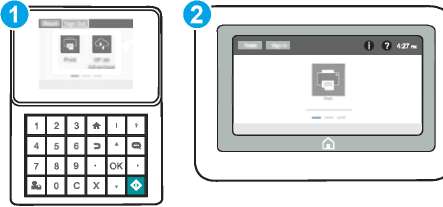
Панель управления с клавиатурой
Сенсорная панель управления
1. Откройте встроенный веб-сервер HP (EW5) следующим образом.
а. Панели управления с клавиатурой: На панели управления принтера, нажмите кнопку0, а затем используйте клавиши со стрелками для выбора меню Ethernet. Нажмите кнопку ОК, чтобы открыть меню и отобразить адрес IP или имя хоста.
Сенсорные панели управления. На панели управления принтера коснитесь кнопки, затем выберите значок "Сеть" для отображения IP-адреса или имени хоста.
б. Откройте веб-браузер и в адресной строке введите IP-адрес или имя хоста точно в том виде, в котором они отображаются на панели управления принтера. Нажмите клавишу ввода на клавиатуре компьютера. Откроется EW5.
Если в веб-браузере отображается сообщение о том, что доступ к веб-сайту может быть небезопасным, выберите следующий параметр, чтобы перейти на веб-сайт. Доступ к этому веб-сайту не нанесет вреда компьютеру.
2. Щелкните вкладку Веб-службы HP.
3. Включите веб-службы, выбрав соответствующий пункт.
Включение веб-служб может занять несколько минут.
4. Перейдите на сайт www.hpconnected.com для создания учетной записи HP ePrint и завершения процесса установки.
ПО HP ePrint
Программа HP ePrint облегчает печать с настольного компьютера или ноутбука Windows или Мае на любом принтере с поддержкой HP ePrint. Эта программа облегчает нахождение принтеров, поддерживающих HP ePrint, у которых уже есть учетная запись на HP Connected. Целевой принтер HP может быть расположен в вашем офисе или в любой точке земного шара.
• Windows: После установки ПО нажмите Печать в соответствующем приложении и выберите HP ePrint из списка установленных принтеров. Нажмите кнопку Свойства для настройки параметров печати.
• OS X. После установки ПО нажмите Файл, Печать, а затем выберите стрелку рядом с пунктом PDF (в нижней левой части экрана драйвера). Выберите HP ePrint.
Для Windows программа HP ePrint поддерживает также обычную прямую печать по протоколам TCP/IP на принтеры в локальной сети (LAN или WAN) для устройств с поддержкой PostScript.
В ОС Windows и OS X есть поддержка печати по протоколу IPP на устройствах с подключением к сети LAN или WAN и поддержкой ePCL.
В ОС Windows и OS X есть также поддержка печати документов формата PDF в общедоступных пунктах печати и печати с помощью HP ePrint через электронную почту и облачную службу.
Для ОС Windows имя драйвер печати ПО HP ePrint - HP ePrint + JetAdvantage.
Программа HP ePrint для OS X является технически не драйвером печати, а утилитой рабочего процесса PDF.
HP ePrint не поддерживает печать через USB.
AirPrint
Прямая печать через Apple AirPrint поддерживается для iOS, с компьютеров Мае с ОС X 10.7 Lion и выше. AirPrint позволяет выполнять печать на принтере напрямую с iPad, iPhone (3G5 или более поздней версии) и iPod touch (начиная с третьего поколения) в следующих мобильных приложениях:
• Электронная почта
• Фотографии
• Safari
• iBooks
• В некоторых сторонних приложениях
Для использования AirPrint принтер должен быть подключен к той же беспроводной сети, что и устройство Apple.
Встроенное решение для печати в Android
Встроенное решение печати HP для Android и Kindle позволяет мобильным устройствам автоматически находить и печатать на принтерах HP в сети или находящихся в зоне покрытия беспроводной связи для печати Wireless Direct.
Принтер должен быть подключен к той же сети (подсети), что и устройство Android. Решение печати встроено во многие версии ОС.
Если печать на вашем устройстве невозможна, зайдите на сайт Google Play > Приложения Android и установите плагин HP Print Service.
<<<назад
далее>>>
при использовании материалов ссылка на сайт awella.ru обязательна
|